MacOS实现连接Linux NFS服务器过程
作者:极客点儿
本文详细介绍了如何在Ubuntu服务器上设置NFS共享,并提供Mac客户端连接NFS服务的步骤,同时,还讨论了常见问题排查方法和insecure参数的作用,帮助用户更好地理解和配置NFS服务
以 Ubuntu 为例。
Ubuntu 服务器端设置
1. 进入 root 权限,安装 NFS 服务
apt-get update apt-get install nfs-kernel-server
2. 创建共享目录
mkdir /data chown nobody:nogroup /data chmod 777 /data
3. 配置 /etc/exports 文件
vi /etc/exports
添加:
/data 192.168.1.0/24(rw,sync,insecure,no_subtree_check,no_root_squash)
rw:读写权限。sync:确保数据实时同步写入到磁盘,防止数据丢失。insecure:允许从非特权端口发起的连接。no_subtree_check:关闭子目录检查,提高性能。no_root_squash:允许客户端以 root 身份访问(适用特定需求)。
4. 重新加载 NFS 配置
exportfs -rav
5. 启动并检查 NFS 服务
systemctl restart nfs-kernel-server systemctl enable nfs-kernel-server systemctl status nfs-kernel-server
6. 检查共享目录
exportfs -v
Mac 客户端设置
在 Mac 中可以通过命令行和图形界面连接到 NFS 服务器。
1. 通过命令行 mount 挂载
mkdir ~/NFS mount -t nfs 192.168.1.111:/data ~/NFS
2. 通过图形界面连接到 NFS 服务器
在 Mac 上,点击桌面菜单栏中的 前往 > 连接服务器。
在弹出的窗口中,在服务器地址栏输入以下内容:
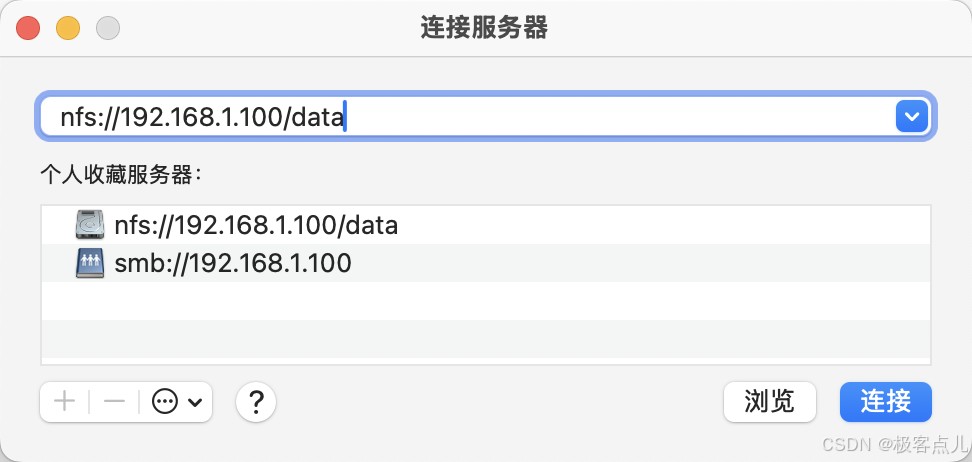
3. 自动挂载
打开 /etc/fstab:
vi /etc/fstab
添加:
192.168.1.100:/data /Users/your_username/NFS nfs rw,auto,nofail 0 0
即可!
常见问题排查
1. 权限不足
- 确保共享目录的权限适配你的需求(如 777 开放权限)。
- 检查 Mac 客户端用户是否有写权限。
2. 防火墙问题
在 Ubuntu 上允许 NFS 服务通过防火墙:
ufw allow from 192.168.1.0/24 to any port nfs ufw allow from 192.168.2.0/24 to any port nfs
3. 挂载失败
- 确保 Mac 可以 ping 通 Ubuntu。
- 确认 /etc/exports 文件中配置无误。
4. 多个子网
如果客户端所属多个子网网段,需将每个网段都写上.
/data 192.168.1.0/24(rw,sync,insecure,no_subtree_check,no_root_squash) /data 192.168.2.0/24(rw,sync,insecure,no_subtree_check,no_root_squash)
5. insecure 参数未配置
如果 MacOS 访问不到,切记需要将 insecure 参数加上。这个问题很多同学都遇到过,可以展开详细的说说。
insecure 的作用
insecure 是 macOS 挂载 NFS 时的关键配置,特别是使用 Finder 挂载。如果没有这个选项,macOS 使用的高端口会被服务器拒绝,从而导致挂载失败。
默认情况下,NFS 服务器只接受从 特权端口(小于1024) 发起的连接。这是因为只有 root 用户能够使用特权端口,从而防止普通用户模拟特权连接。
添加 insecure 后,NFS 服务器会接受来自 非特权端口(大于1024) 的连接。这是为了兼容一些客户端(例如 macOS Finder)在非特权端口发起的请求。
insecure 的潜在安全问题
绕过端口限制:
- 默认情况下,要求客户端使用特权端口是一种简单的安全措施,可以减少普通用户伪装成受信任客户端的风险。
- 启用 insecure 后,攻击者可以从非特权端口发起请求,更容易伪造连接。
暴露于恶意客户端:
- 如果你的网络环境不安全(如公网或存在不受信任的设备),启用 insecure 可能会允许未经授权的客户端连接并访问数据。
结合其他不安全配置的风险:
- 如果同时启用了 no_root_squash,恶意客户端可能以 root 身份访问共享目录,导致数据被修改或删除。
何时使用 insecure 是可以接受的?
在以下场景中,insecure 是可以接受的:
内部网络环境:
- 如果你的 NFS 服务器和客户端在一个受信任的局域网中,且没有外部访问(如防火墙限制),使用insecure 是可以接受的。
兼容特定客户端:
- 一些客户端(如 macOS Finder)需要使用非特权端口才能挂载 NFS,因此 insecure 是必需的。
总结
以上为个人经验,希望能给大家一个参考,也希望大家多多支持脚本之家。
